CAD打印预览是空白怎么解决?相信很多小伙伴都有遇到类似的问题,那么具体怎么解决呢?下面就给大家分享一下,CAD打印预览空白解决的解决方法,希望能帮助到大家,感兴趣的小伙伴可以关注了解下。
方法/步骤
第1步
第一我们在电脑上找到CAD软件,打开进入并找到我们要打印的图纸文件,进入到编辑状态下的界面。
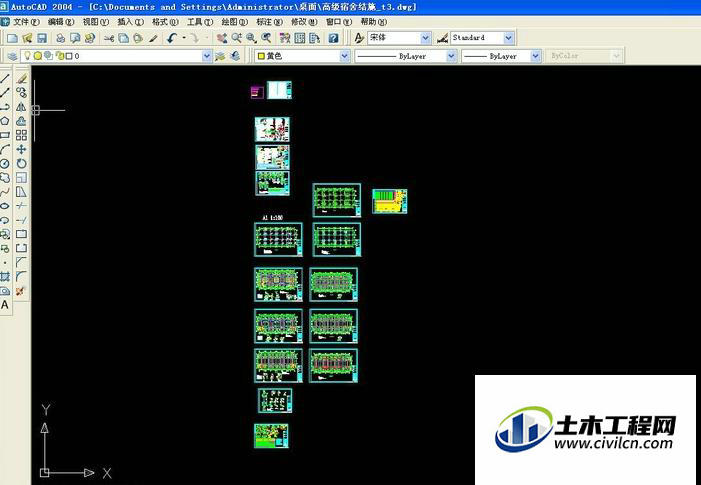
第2步
然后,在我们进入到CAD界面并打开图纸后,我们在编辑窗口中找到上方的“文件”这么一个功能选项,点击它。
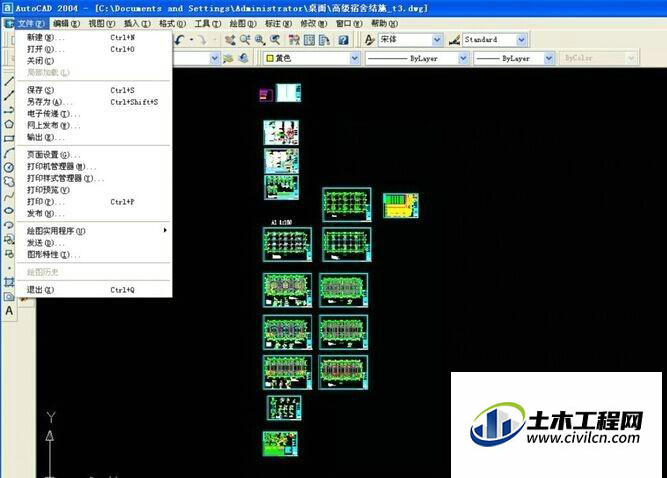
第3步
在点击了文件选项功能后,我们可看到在它下方出现一些选项列表,这里我们需要找到一个叫做“打印”的选项。
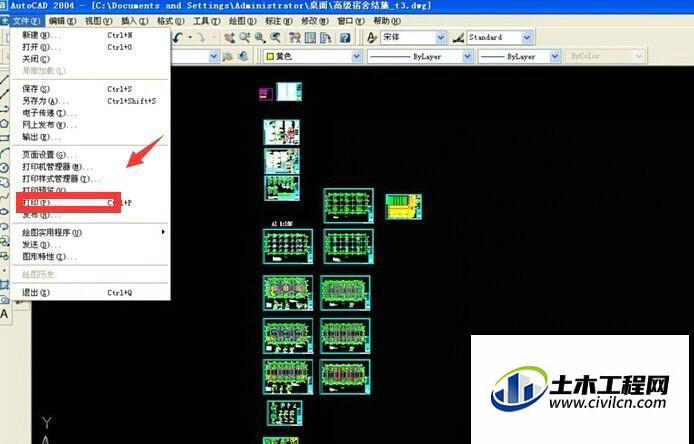
第4步
接着,在我们用鼠标点击了打印选项后,这时我们的电脑会弹出并进入到打印设置的管理选项界面。

第5步
再接下来,我们在界面中找到“窗口”选项并点击它,并在点击了这一选项后我们再重返到CAD编辑窗口中,用鼠标选中我们要打印的图纸范围,并按下鼠标左键。

第6步
注意,我们在打印设置时,还不要忘记√选下“居中打印”这一选项,如此,我们再打印并进行预览的时候,就不会看到是空白了。
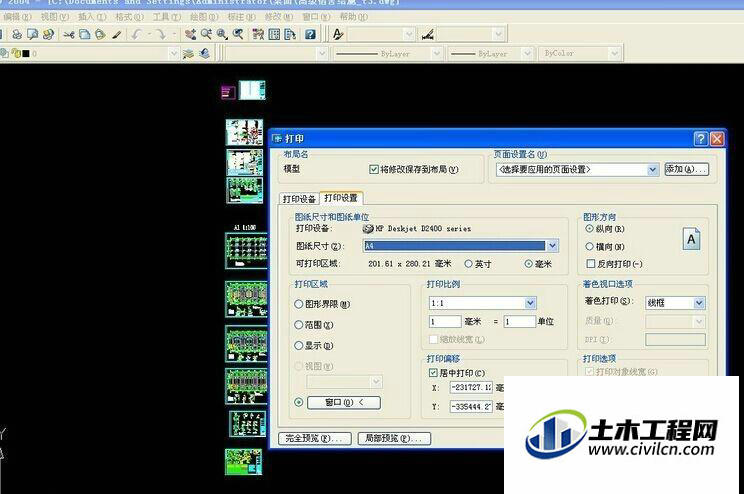
温馨提示:
以上就是关于“CAD打印预览是空白如何解决?”的方法,还不太熟悉的朋友多多练习,关注我们,帮你解决更多难题!
